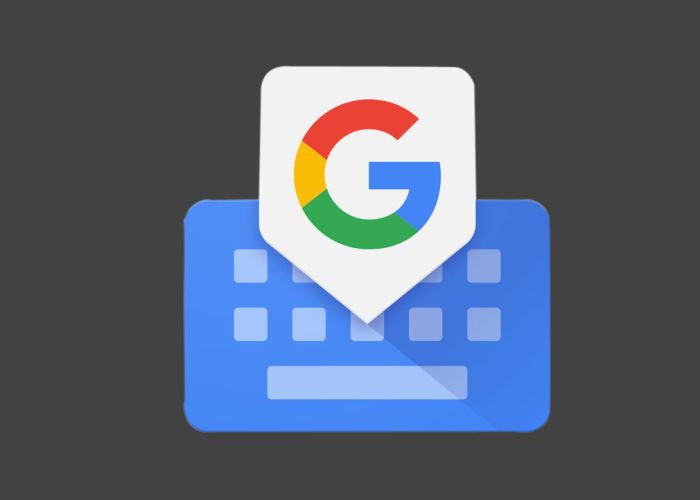
"O Gboard ainda tem muitas funcionalidades ignoradas pela maioria dos usuários"
2 minutos de leitura

0
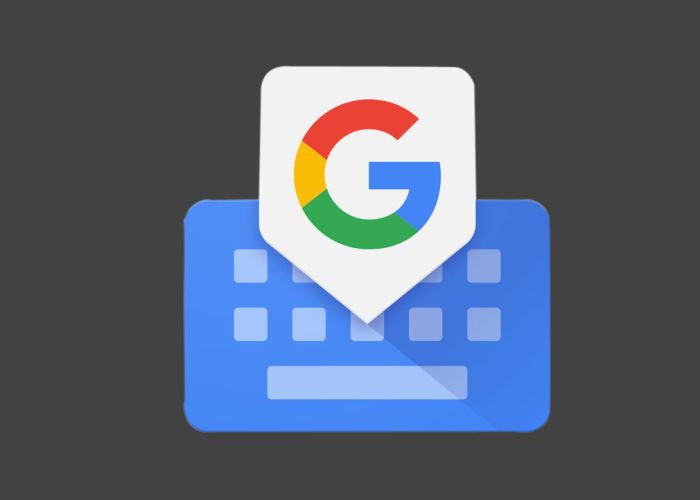
O teclado do Google, o Gboard, chegou à plataforma do Android em dezembro do ano passado e com ele muitos novos elementos foram incorporados. Uma das novidades que mais chamou a atenção foi a opção da mudança de cor, mas o que muita gente não sabe é que esse novo teclado pode ir bem mais além do que isso.
São diversos os recursos disponíveis. As opções de personalização vão bem além da mudança de cor, dando oportunidade ao usuário de deixar o ambiente o mais confortável e pessoal possível ao digitar. Por exemplo, você sabia que dá para alterar o tamanho dos botões do teclado?
Pois é, muita gente tem problemas com teclados pequenos, e claro, muitos também terão com teclados grandes. O certo é que cada pessoa tem seu jeito de digitar uma mensagem e o tamanho do teclado pode fazer com essa tarefa não seja muito confortável, principalmente para quem tem mãos pequenas.
O Gboard também tem a opção de mudar o tamanho desse teclado e, além disso, você pode escolher se quer que os botões fiquem evidentes formando uma espaço entre as letras, ou simplesmente que o formato de botão suma e fique somente a letra.
Se você quer saber como aumentar ou diminuir o tamanho dos botões do seu teclado, é bem simples. Siga os passos abaixo:
Passo 1 – Primeiro de tudo é necessário que você tenha o Gboard no seu smartphone. Depois, para acessar a configuração do teclado, você clica no “G” colorido no canto direito do teclado, depois clique no botão de engrenagem de configuração que aparecerá. Outro jeito é clicando e segurando no botão da vírgula, mas isso se trata de um atalho para chegar a configuração do teclado.
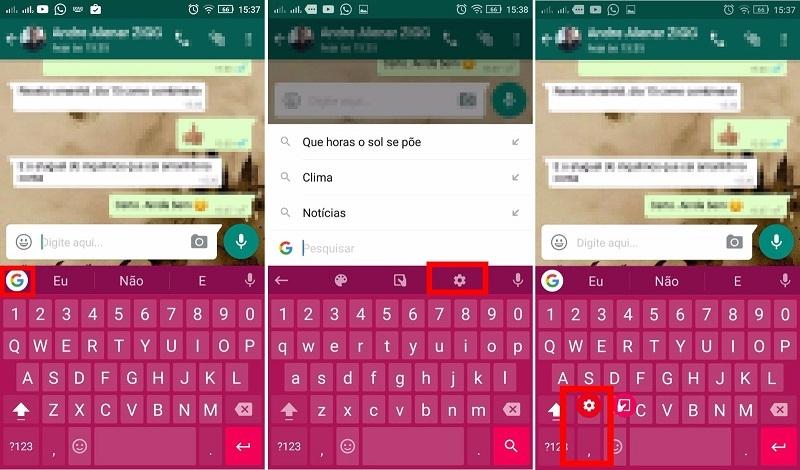
Passo 2 – Com a configuração do teclado Gboard aberta, você vai clicar em “Preferências”, uma nova tela cheia de opções aparecerá, desça até a parte de “Layout” e clique no opção “Altura do teclado”.
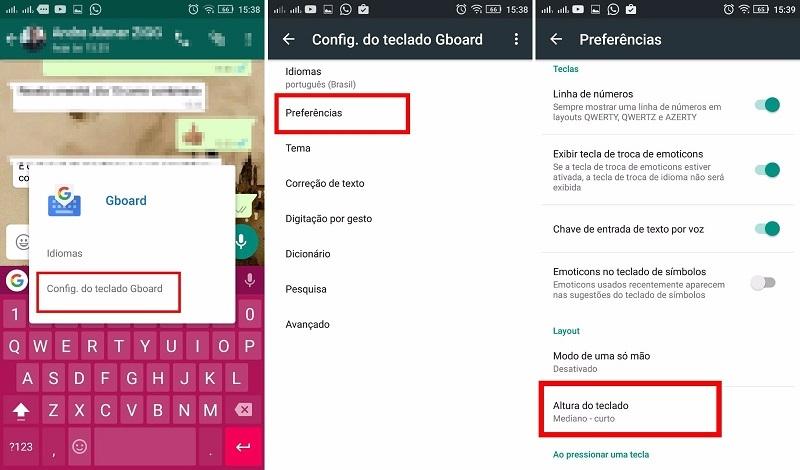
Passo 3 – Um janelinha dando opções de altura vai aparecer e você deve escolher a que mais deixará sua escrita confortável.
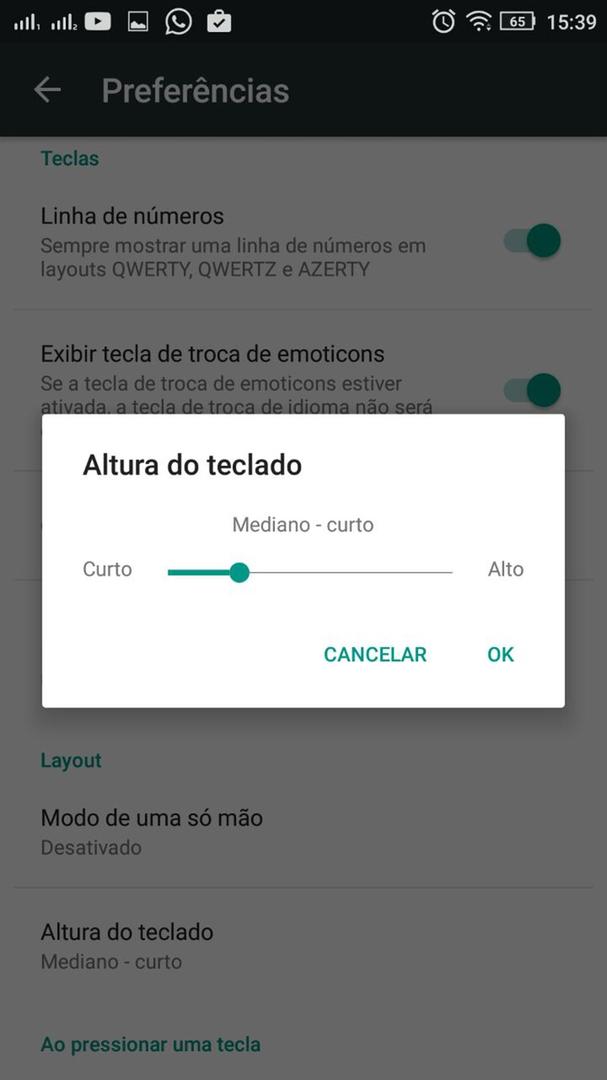
Ainda em “Preferências” você pode ajustar outras coisas como colocar uma linha de número no teclado. Assim você não precisa trocar para ter mais elementos para poder digitar um número, porque ele já vai estar na tela principal. Você também poderá decidir sobre o volume do som do teclado, vibra e até velocidade.
Texto: Mariana Duarte
Sem resultados
Reset